ReservationAutoEcole.com se enriquece regularmente con nuevas características. El menú de navegación se intensifica para acceder a estas nuevas páginas. Su diseño, que data de varios años, ya no permitía el acceso rápido a las muchas páginas que componen las plataformas. Es por eso que hemos rediseñado completamente el menú. Esto proporciona una navegación más clara y ergonómica.
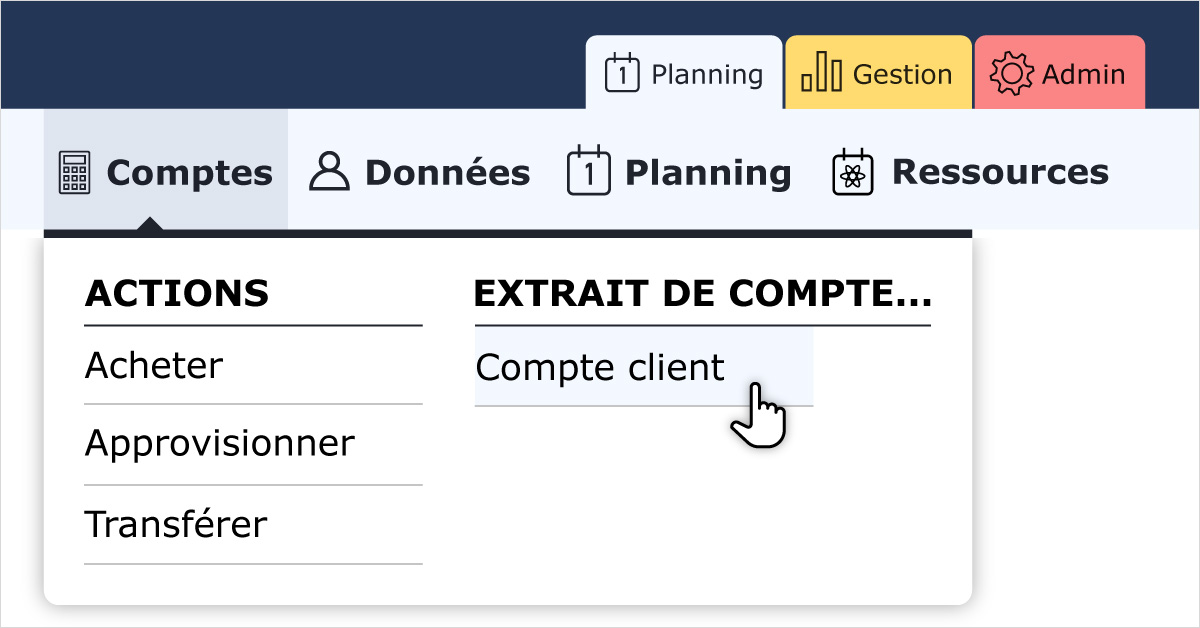
1 / UN MENÚ ESTRUCTURADO EN TRES PESTEÑAS
El nuevo menú se divide en tres pestañas, cada uno distinto por su propio color.
Horario
- Usuarios que solo necesitan hacer reservas y actividades.
- La funcionalidad principal de estas páginas es la programación. El usuario conectado también encuentra herramientas que le permiten administrar sus propios datos: captura de actividad, acceso a sus cuentas, modificación de su información.
Management
- Usuarios a cargo de la gestión diaria de una estructura.
- Estas son principalmente tareas relacionadas con la contabilidad, tales como: validación de actividades, visualización de flujos, compras y ventas. También están disponibles otras funciones, como el envío de correos electrónicos, la gestión de usuarios, el monitoreo de mantenimiento, así como numerosos informes de monitoreo.
Admin
- Usuarios con acceso a la configuración de la plataforma.
- La administración le permite configurar todas las funcionalidades disponibles en particular en los otros dos pestañas. Define, por ejemplo: tipos de actividades y recursos, derechos de usuario, reglas de facturación. Además, aquí es donde se lleva a cabo la configuración de la estructura.
2 / OTRAS REGLAS DE NAVEGACIÓN
Ahora solo se muestra un nivel de submenús. Esto permite una visualización más rápida de los contenidos de cada menú. Estos se muestran a través de un panel que se muestra al pasar el mouse debajo del menú correspondiente. Los submenús a veces se clasifican en forma de columnas, cuando esto aclara su organización.
Los menús y submenús están organizados en orden alfabético. Este método universal no favorece una clasificación que parecería obvia para algunos usuarios pero no para otros.
Se puede acceder al contenido de los pestañas y menús de acuerdo con los derechos asignados a cada usuario, al igual que en el menú anterior.
Los informes se recopilaron previamente en el menú Admin › Informes. Los informes específicos de ciertas funcionalidades ahora están asociados con él en el menú correspondiente. Por ejemplo, se puede acceder a los informes de actividad a través del menú Gestión › Actividades › Columna Informes.
El nuevo menú tiene ergonomía adaptativa. En pantalla mediana y pantalla pequeña (tableta y teléfono inteligente), está oculto de forma predeterminada. Se muestra haciendo clic en un botón ubicado a la izquierda debajo de la barra superior.
3 / CAMBIOS PRINCIPALES
Ahora se puede acceder a las cuentas de usuario en Management › Cuentas › Cuentas › Usuarios (cuarta columna en el menú Cuentas).
También se puede acceder al detalle de las cuentas de usuario desde la lista de usuarios (Management › Usuarios › Usuarios › Activos) haciendo clic en el saldo de la cuenta del usuario en cuestión.
Documentación:
https://openflyers.com/fr/doc/of4/Menu-de-navigation